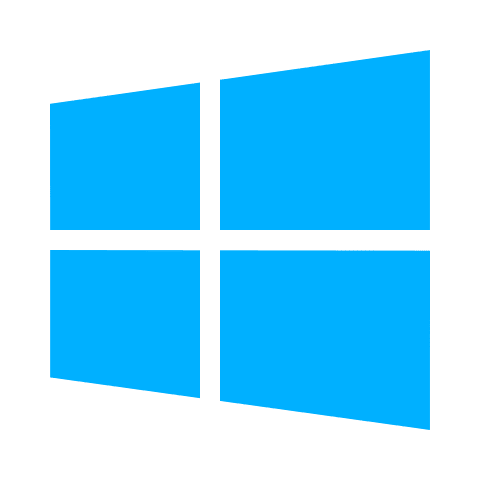本ページでは、chromium版Microsoft EdgeでWEBサイトのID・パスワードを保存する方法と削除する方法を解説します。
?Microsoft Edge や Google Chrome などの各種Webブラウザには、サイト上で初回ログイン時に入力したユーザIDやパスワードの情報を保存し、次回ログイン時以降に入力を省略できる機能があります。
また、初回ログイン時に保存しなかった場合にも、設定画面から再度保存を有効化させること(初回ログイン前の状態に戻す)や、逆に保存したパスワードの情報を削除することも出来ます。
chromium版Microsoft Edgeにパスワードを保存する
初回ログイン時
サイトへログインします。(画像はYahoo IDでログインした場合)
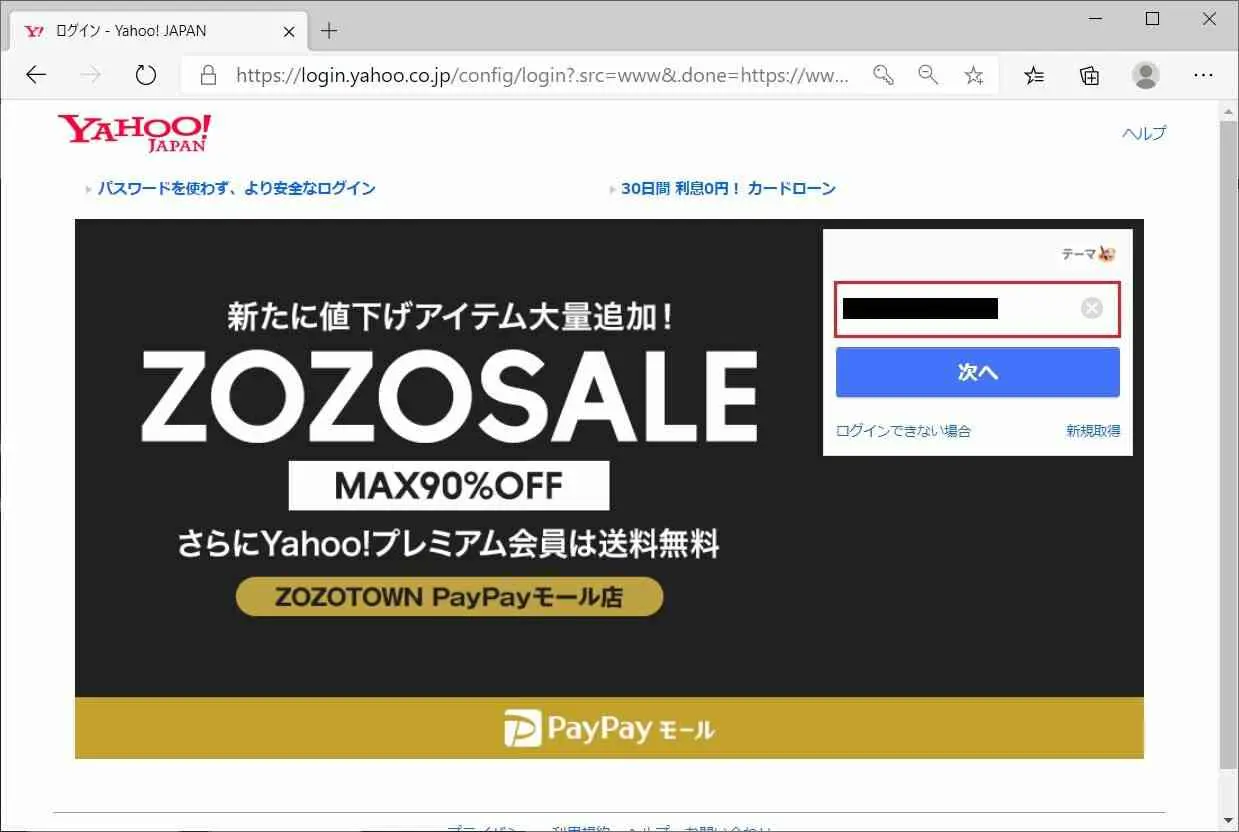

「パスワードを保存」ポップアップウィンドウが画面上に表示されるので、情報を保存したい場合は「保存」(1)を、保存したくない場合は「なし」(2)をクリック。
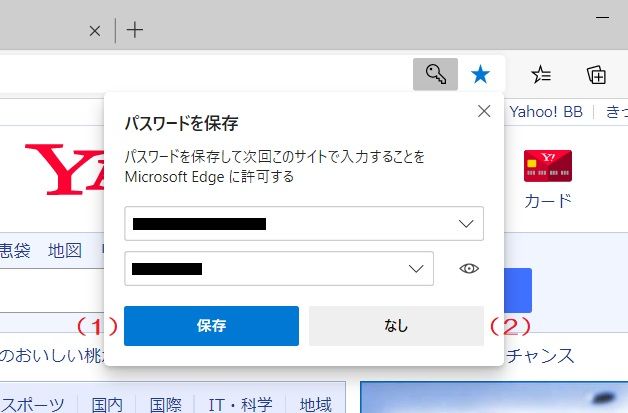
情報は「保存されたパスワード」内または「保存しない」内で確認が出来ます。アドレスバーの右上にある「…」(1)⇒「設定」(2)の順に選択。
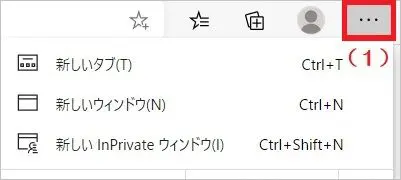
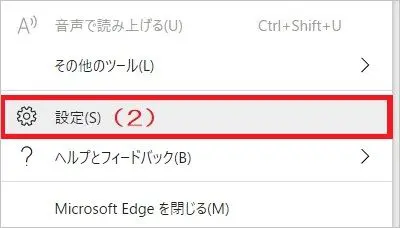
「プロファイル」内の「パスワード」を選択
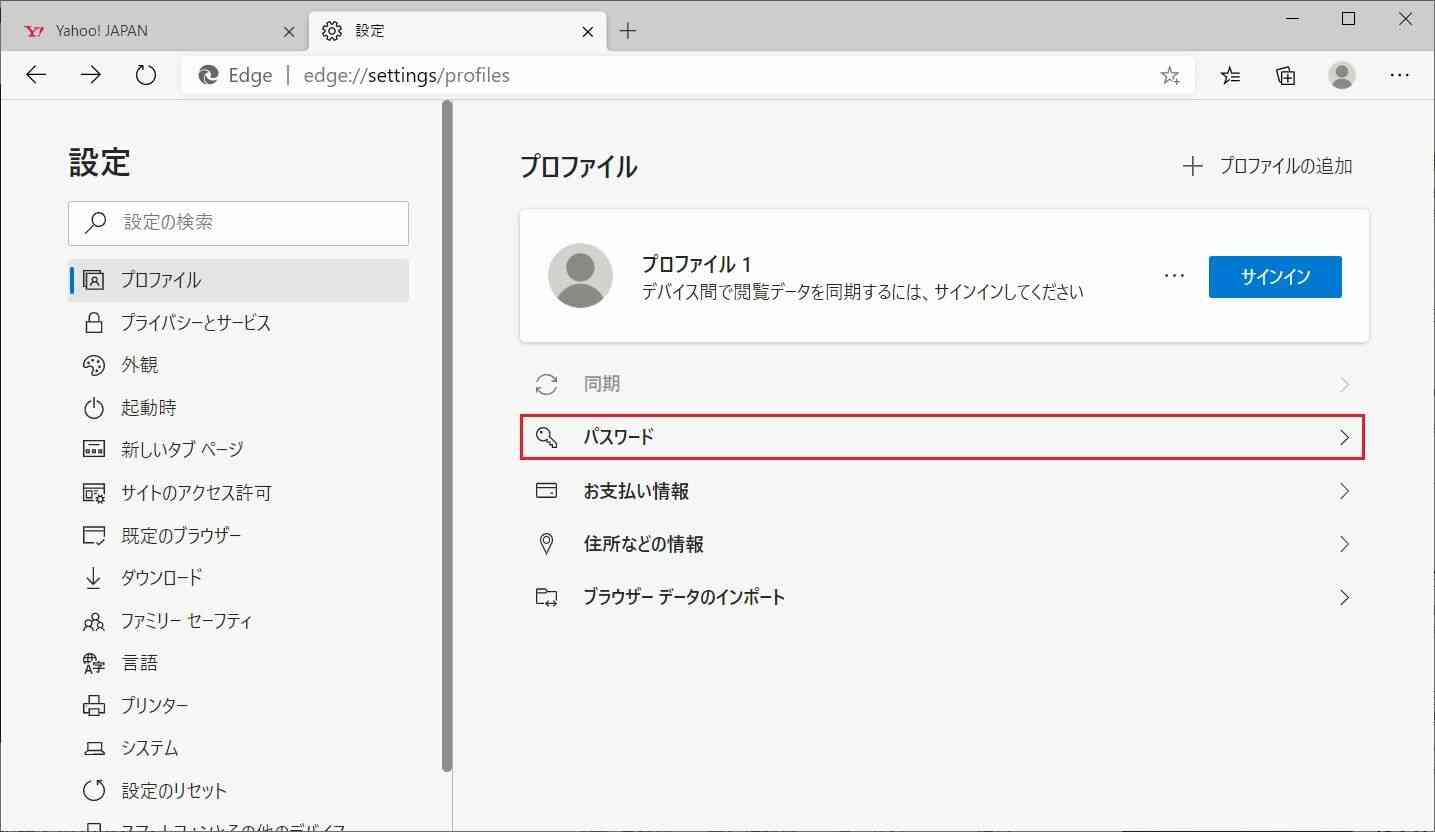
「保存されたパスワード」内または「保存しない」内に、先ほどログインしたYahoo IDの情報が保存されていることを確認。
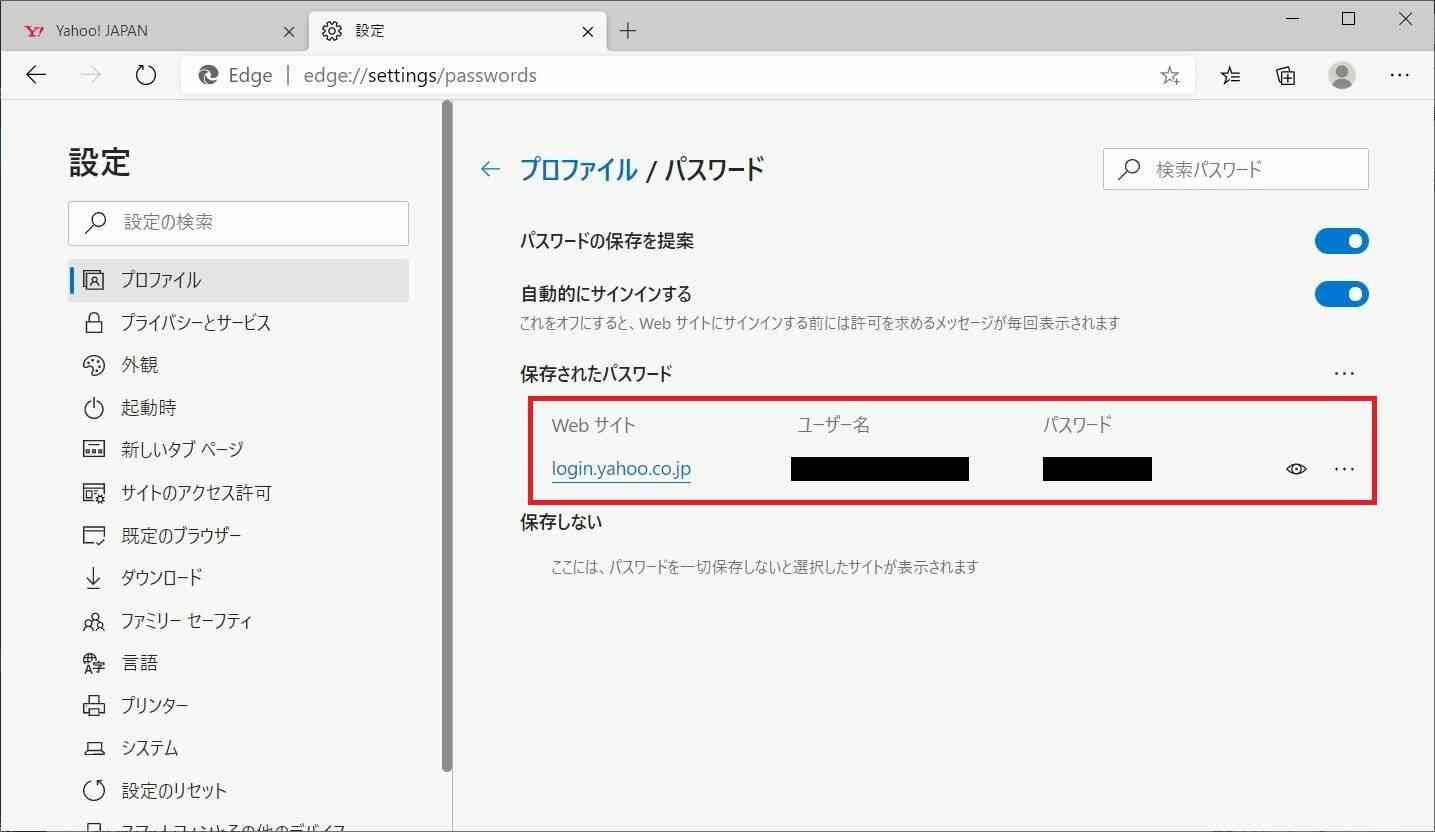
パスワード情報保存時は、「保存されたパスワード」内に保存される

パスワード情報未保存時は、「保存しない」内に保存される
初回ログイン時以外
初回ログイン時に保存しない選択をした場合は、設定画面から保存しない一覧に登録されているサイト情報を削除し、再度ログインをすることで(初回ログイン時の状態に戻すことで)情報を保存することが出来るようになります。
アドレスバーの右上にある「…」(1)⇒「設定」(2)の順に選択。
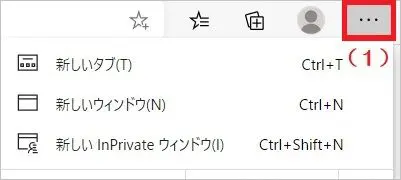
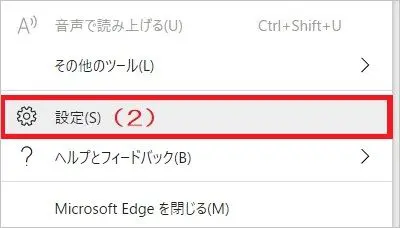
「プロファイル」内の「パスワード」を選択
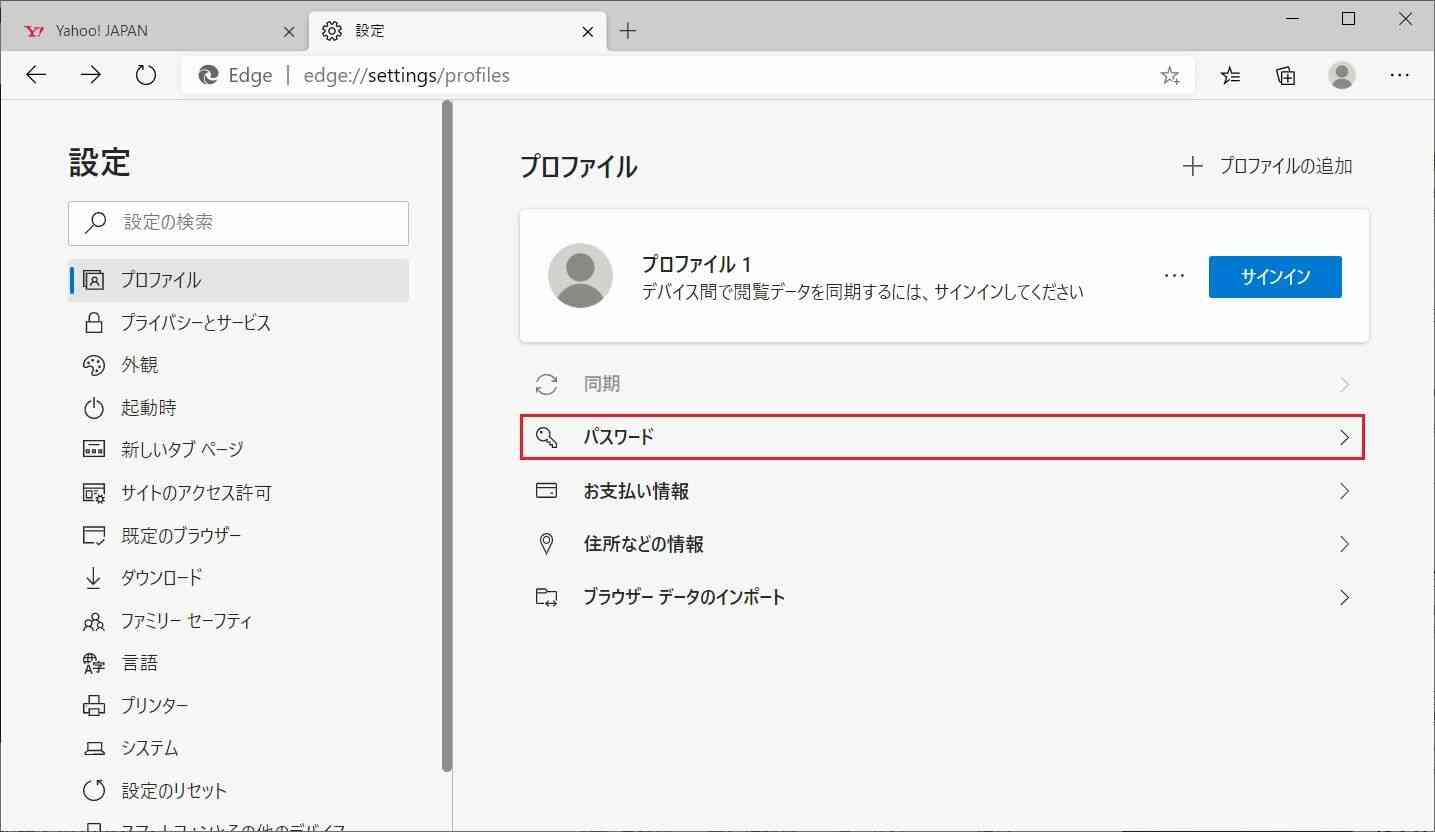
「プロファイル/パスワード」上の「保存しない」にあるログイン情報から、削除したい情報の右の「×」をクリック。

「保存しない」の一覧から削除されたことを確認します。これで初回ログイン時以前の状態に戻りました。
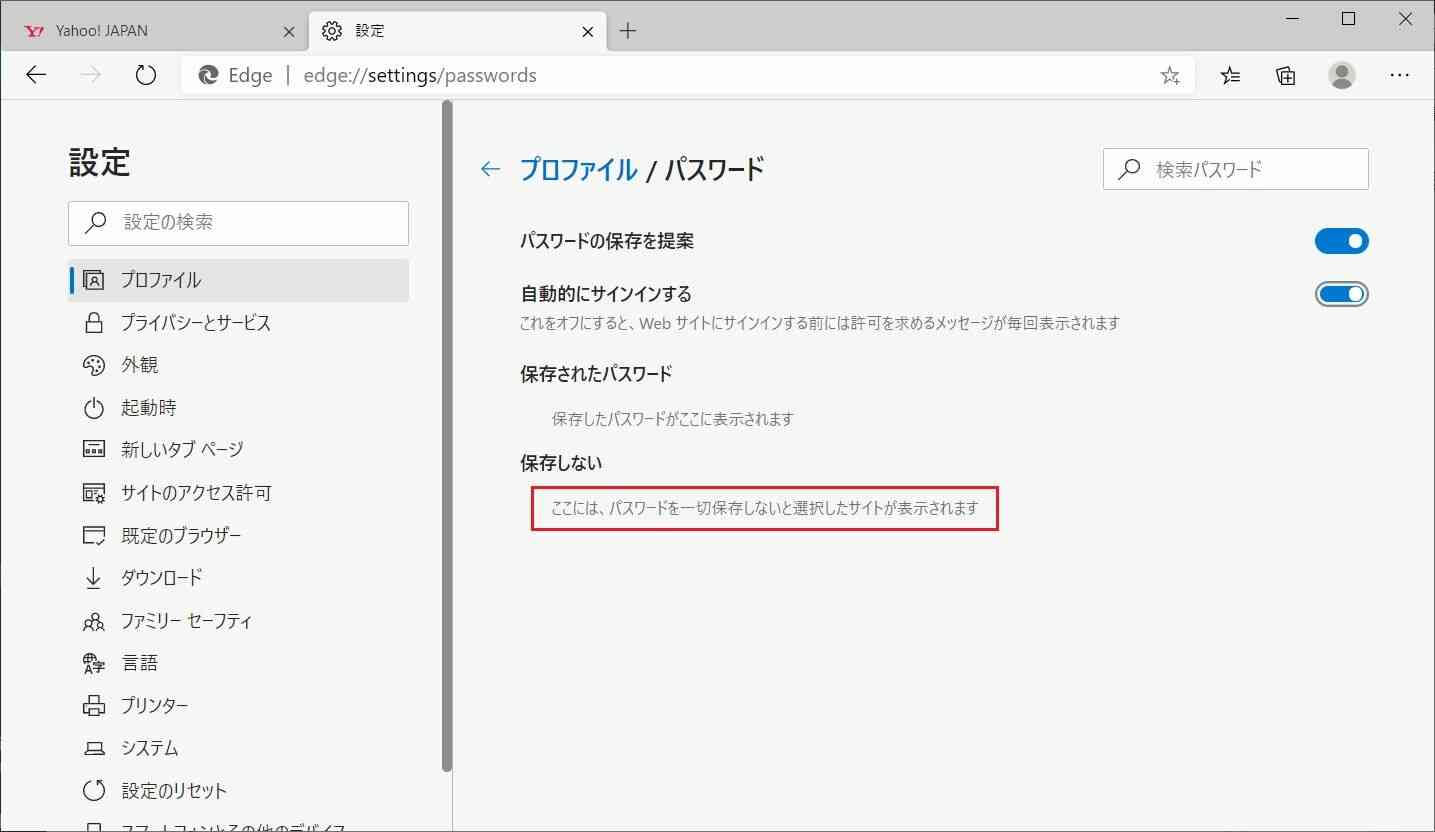
ID・パスワードを入力してログインします。(画像はYahoo IDでログインした場合)
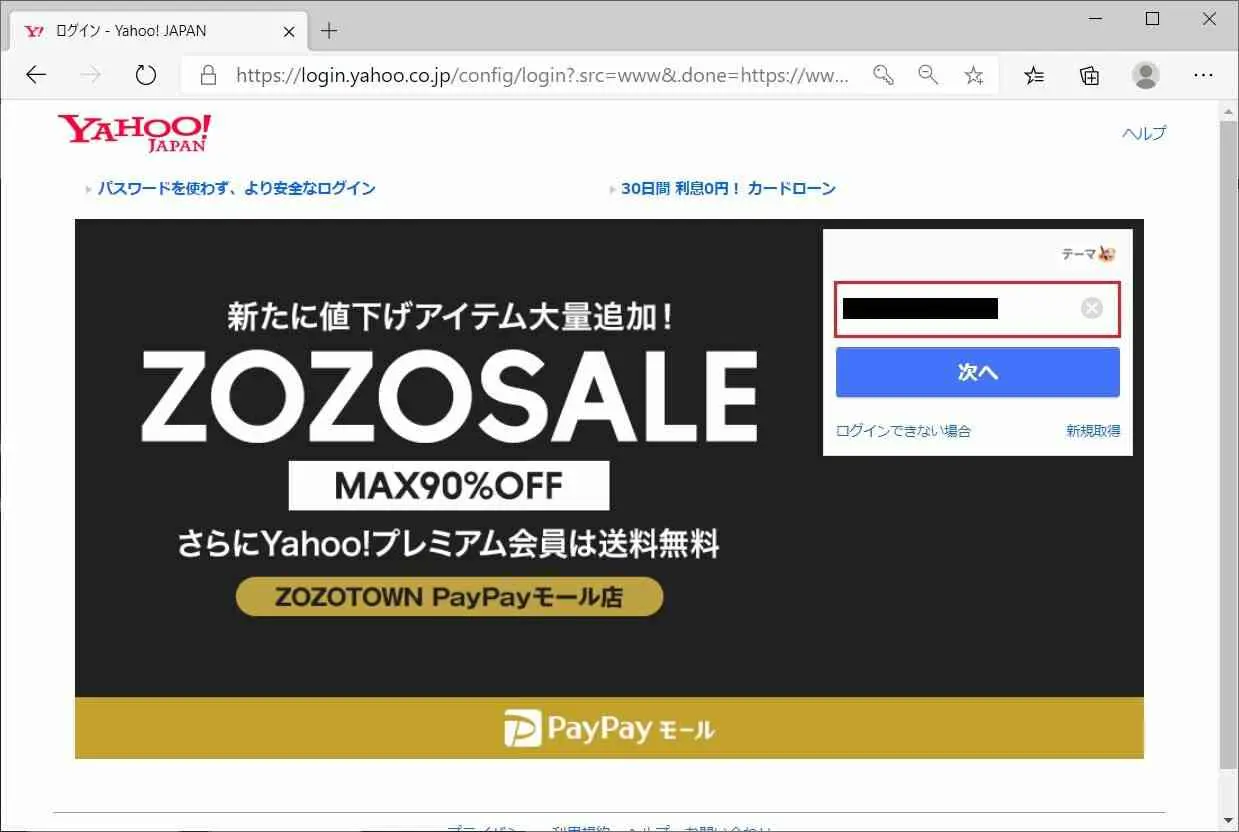

「パスワードを保存」ポップアップウィンドウが画面上に表示されるので、情報を保存したい場合は「保存」(1)をクリック(※保存したくない場合は「なし」(2)をクリック。)
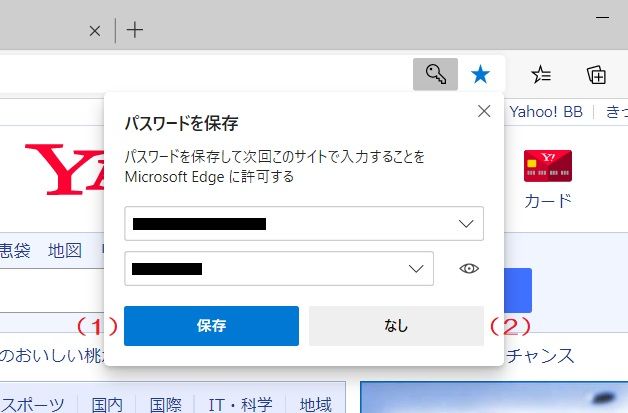
保存された情報は「保存されたパスワード」内で確認が出来ます。アドレスバーの右上にある「…」(1)⇒「設定」(2)の順に選択。
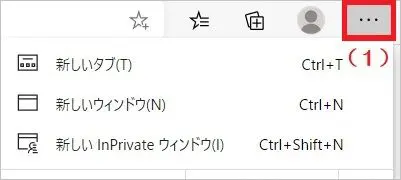
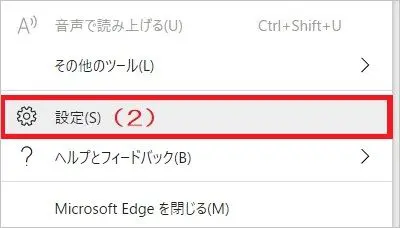
「プロファイル」内の「パスワード」を選択
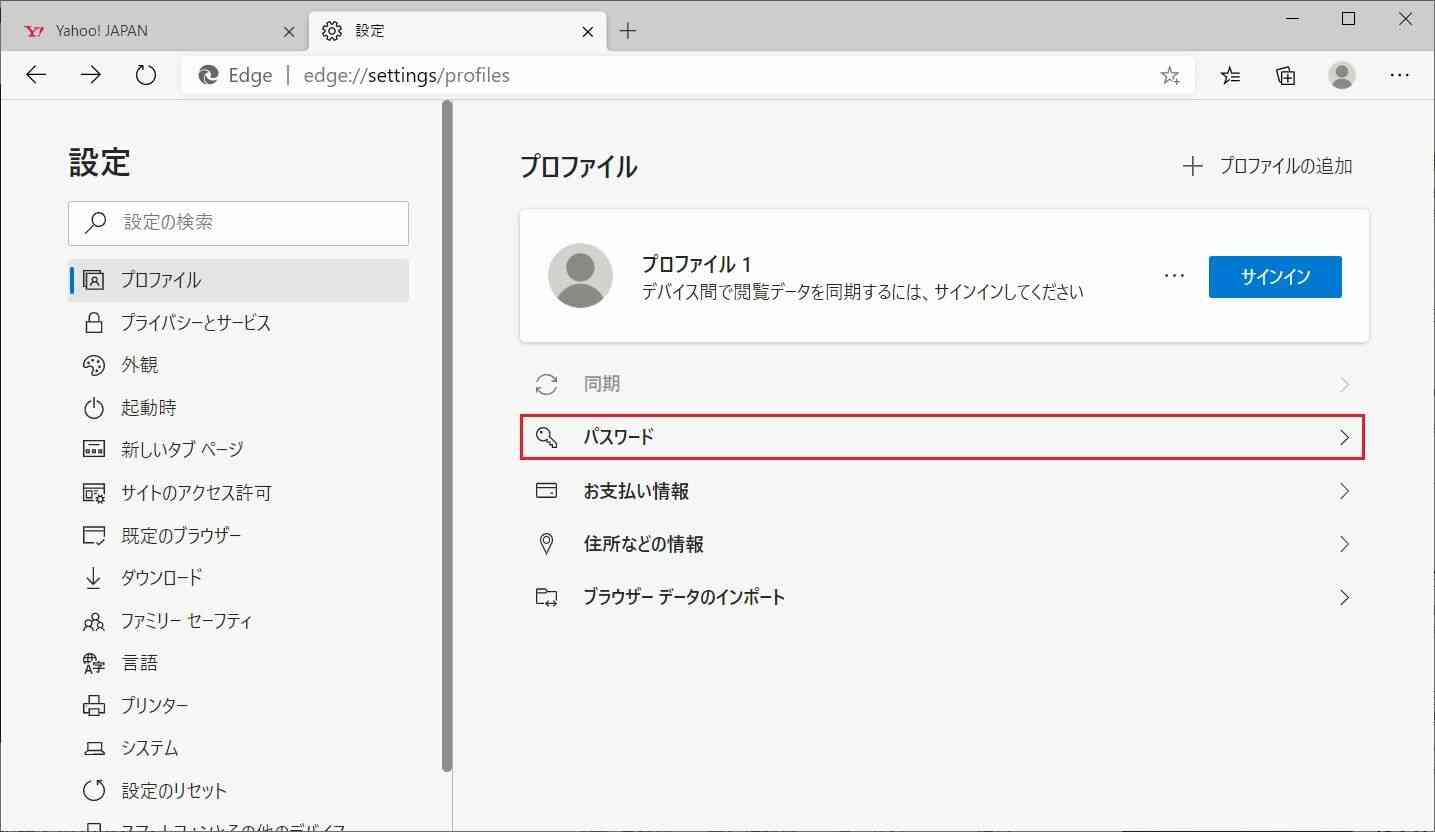
「保存されたパスワード」内に、先ほどログインしたYahoo IDの情報が保存されていることを確認。

保存されたパスワードを確認する
保存済みのパスワードを確認したい場合、以下の手順で行います。(Windowsパスワードが必要です。)
アドレスバーの右上にある「…」(1)⇒「設定」(2)の順に選択。
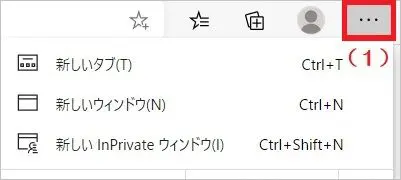
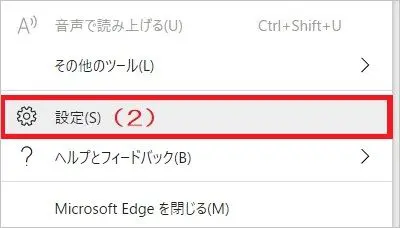
「プロファイル」内の「パスワード」を選択
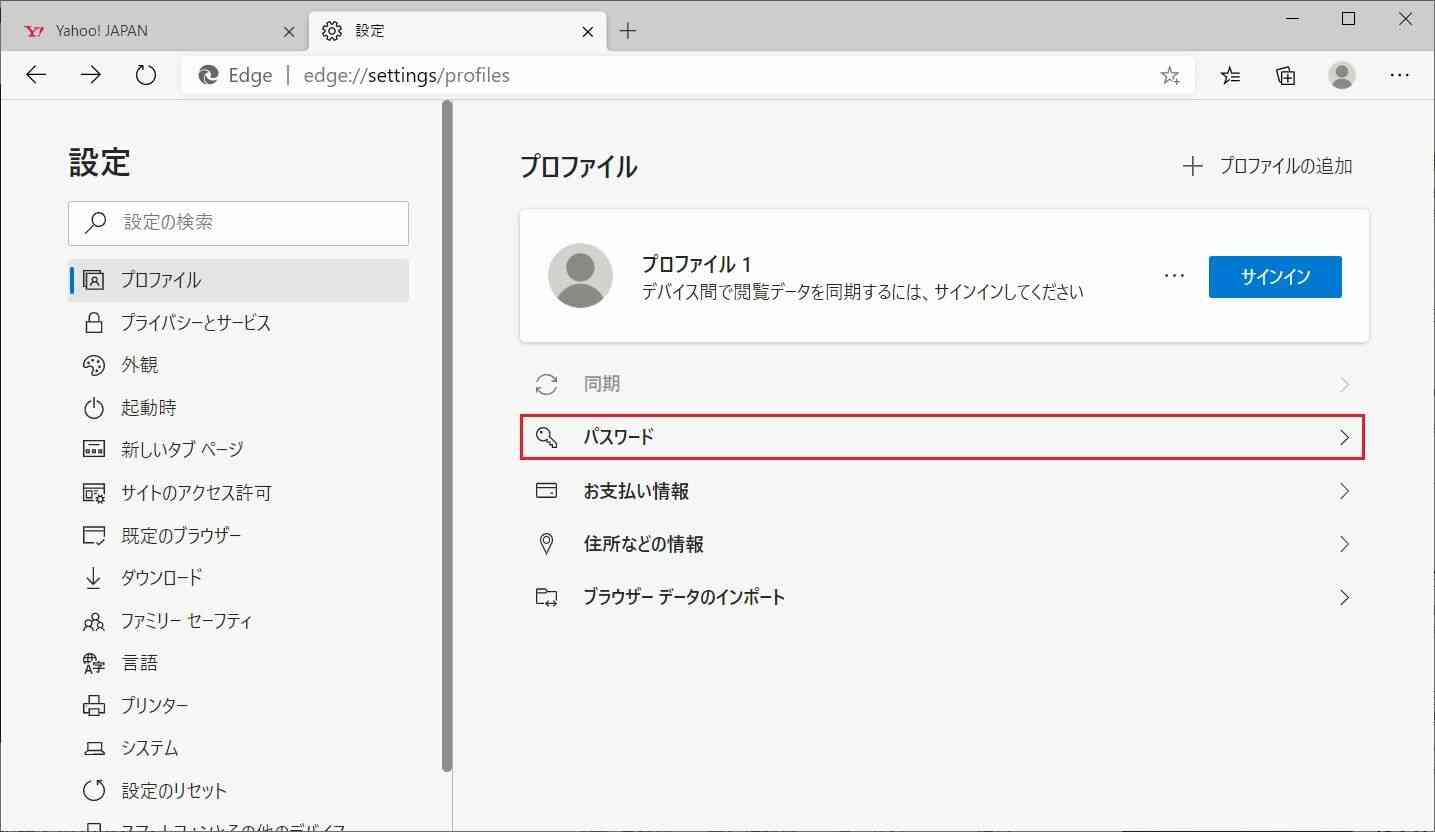
「プロファイル/パスワード」上の「保存されたパスワード」内にあるログイン情報から、パスワードを確認したいサイトの右にある目のマークを選択。
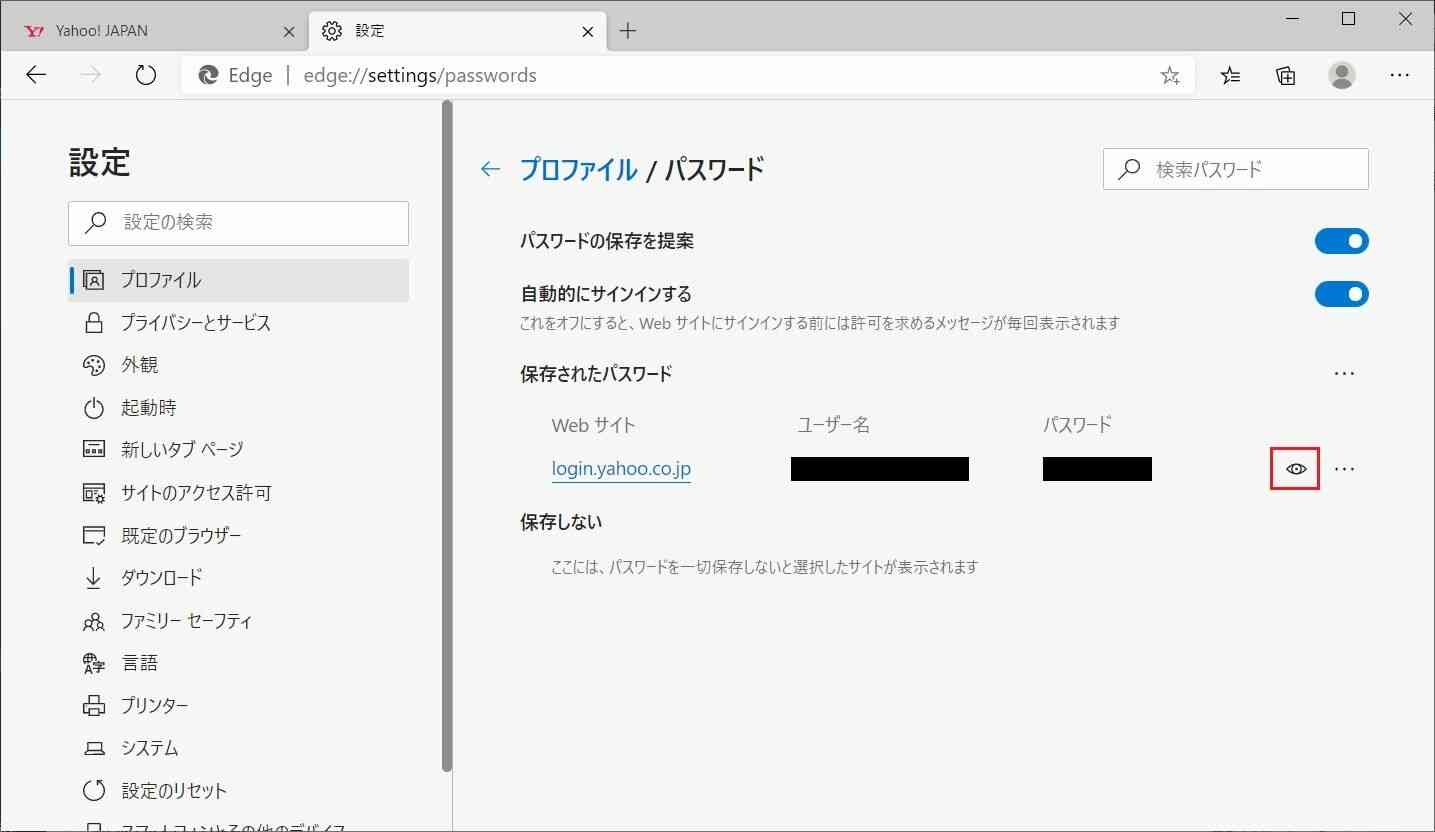
「Windows セキュリティ」画面が表示されるので、Windowsのログインパスワードを入力、 ※WEBサイトのパスワードではありません。
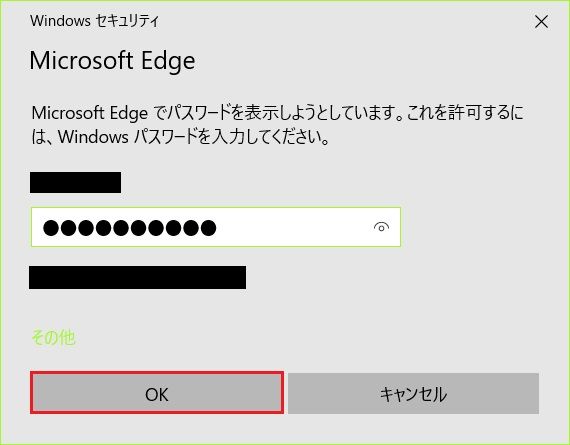
ログインパスワードを正しく入力すると、画面上にパスワードが表示されます。
パスワード情報を削除する
パスワード情報を削除したい場合は、設定画面から行います。
アドレスバーの右上にある「…」(1)⇒「設定」(2)の順に選択。
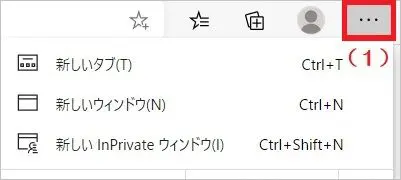
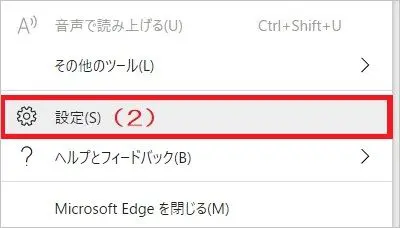
「プロファイル」内の「パスワード」を選択
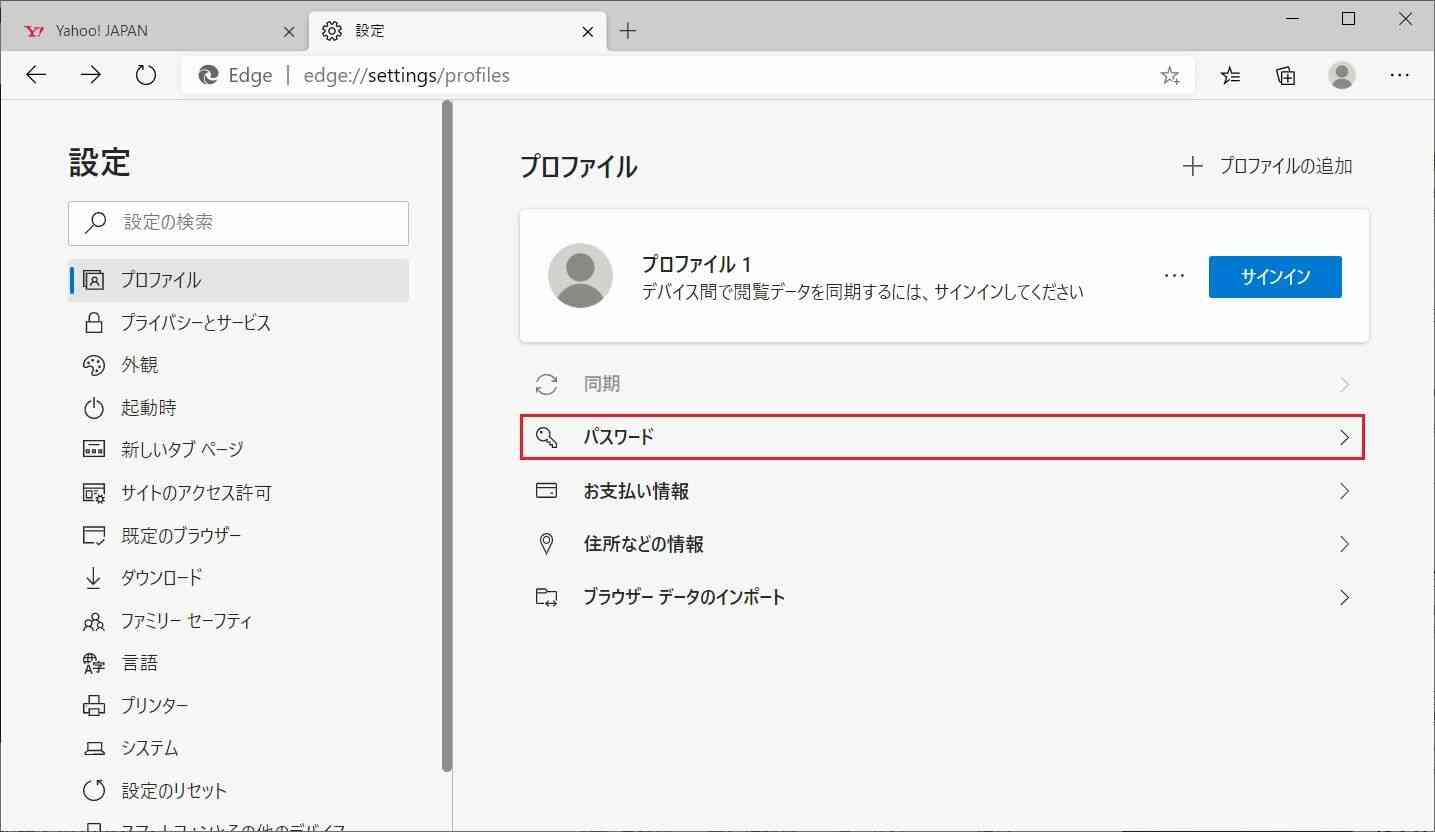
「プロファイル/パスワード」上の「保存されたパスワード」内にあるログイン情報から、パスワードを確認したいサイトの右にある「…」⇒「削除」選択。
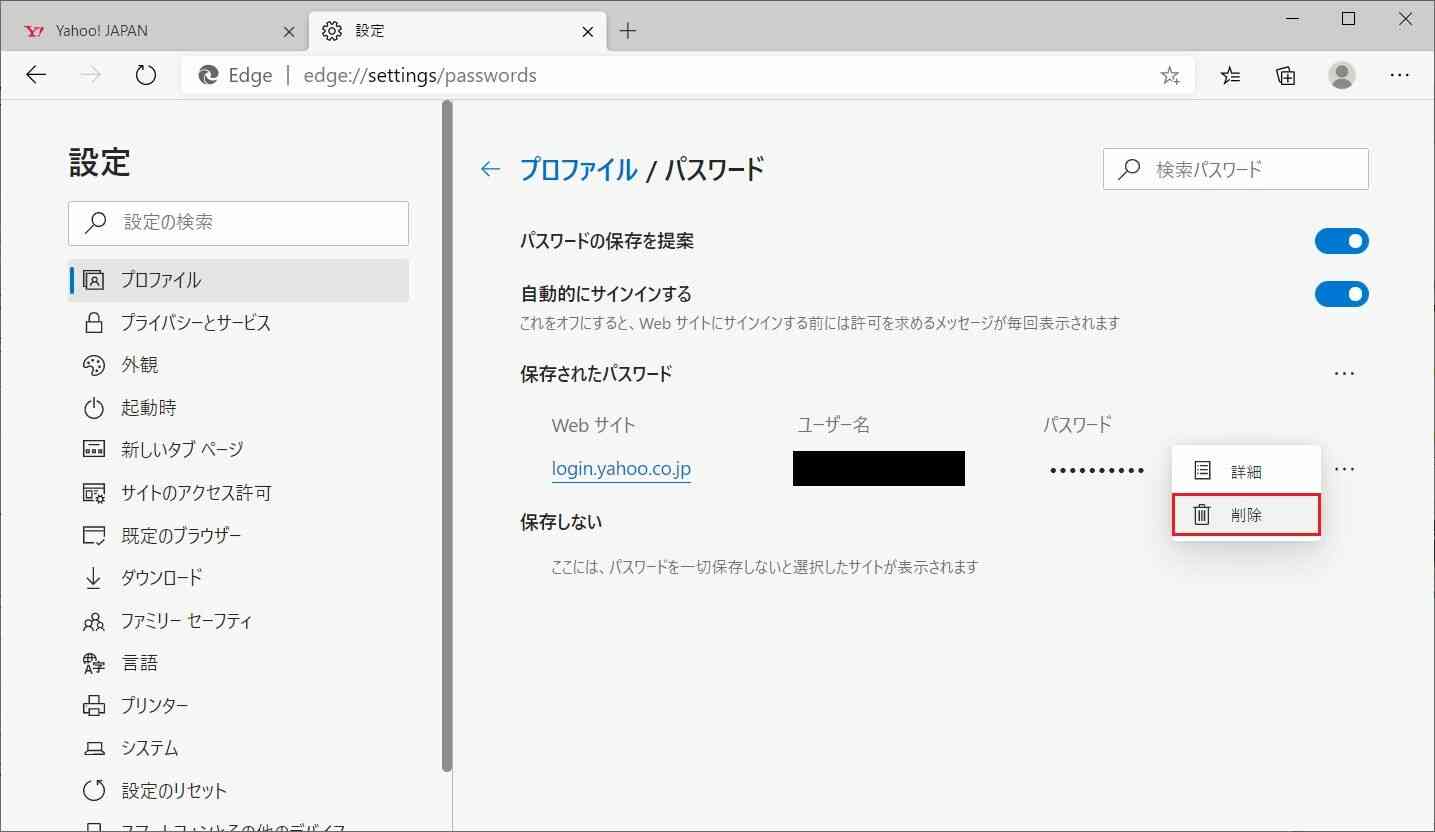
「保存されたパスワード」内の一覧から削除されたことを確認します。(削除をキャンセルしたい場合は「元に戻す」を選択)
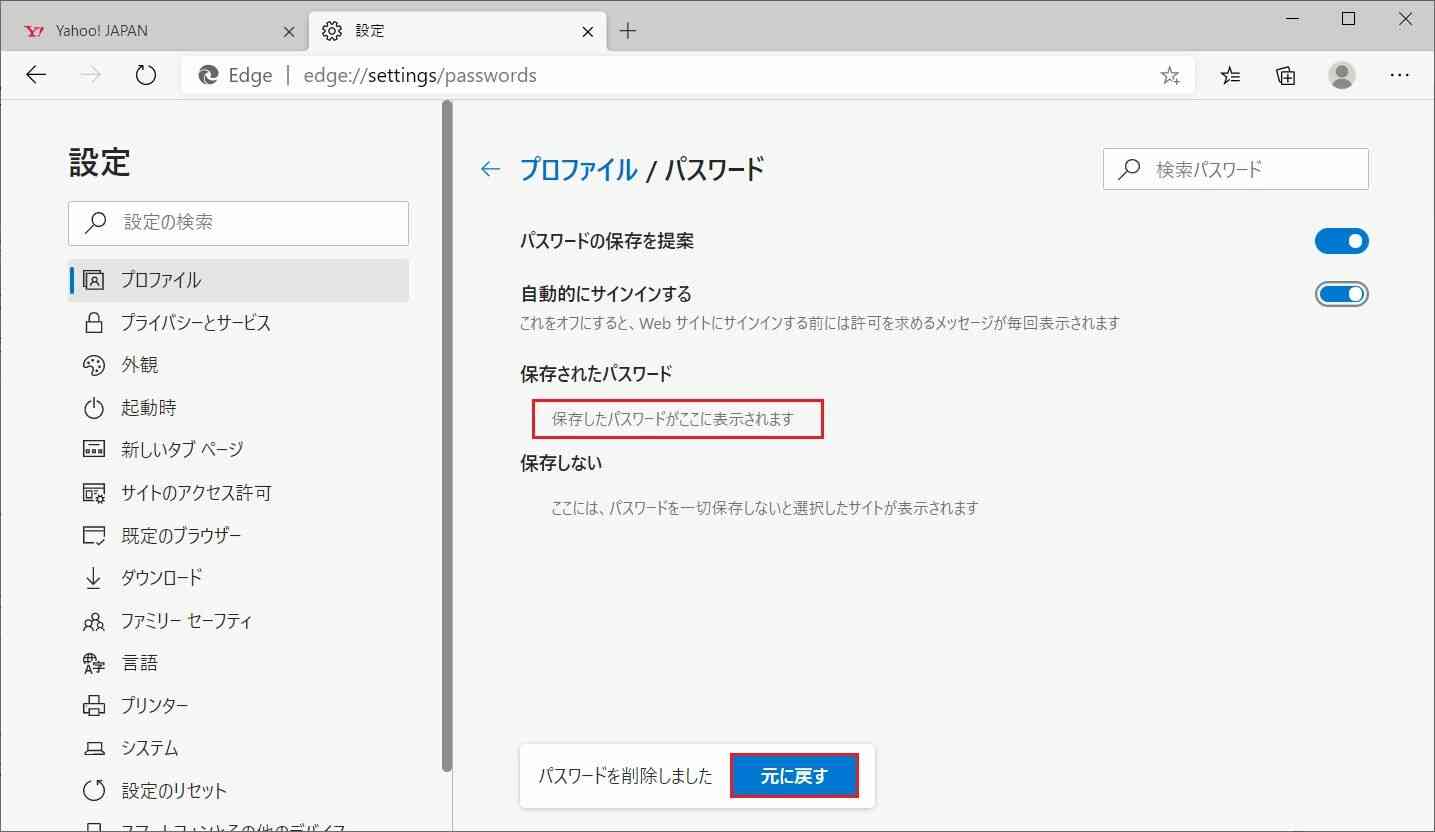
以上がIDとパスワードをWEBサイト上で保存する方法または削除する方法です。本ページが参考になれば幸いです。
【ご案内】『駅ホーム降車位置情報』ページについて
当サイトでは、『駅ホーム停車位置情報』というページを公開しています。
このページは、首都圏をはじめとした関東エリアを中心に、一部駅を除いた北海道から九州までの各エリアの新幹線ホーム、北海道の札幌圏の一部駅など各駅ホームの改札口や階段・エスカレーター・エレベーターなどそれぞれに一番近い号車とドアの位置の情報(停車位置の情報)を紹介しています。
『駅ホーム停車位置情報』概要
このページは
というのをあらかじめ確認しておく事で、駅ホームから改札口への移動または他線(新幹線や他社線など)への乗り換えをスムーズに行う事が主な目的です。
対応エリア
対応している主なエリアは
- 一部を除く全国各地の新幹線各駅
- 首都圏中心の関東エリア(東京県・埼玉県・神奈川県など)のJR各在来線、地下鉄、私鉄、第三セクター各駅
が中心となっており、他には
- 千葉県・茨城県・栃木県・群馬県の各県から東京方面へ行き来できる一部のJR線各駅
- 北海道の札幌圏一部駅(JR線、札幌市営地下鉄)
- 新千歳空港や羽田空港、成田空港各駅および、関西空港駅などをはじめとした一部エリアの空港アクセス駅
に対応しています。
JR各新幹線(JR北海道・JR東日本・JR東海・JR西日本・JR九州各エリア)
一部駅を除いた全国各地の新幹線各駅ホームの停止位置情報(号車とドアの位置)が確認できます。
- 北海道新幹線(新函館北斗駅、木古内駅、新青森駅)
- 東北新幹線(全駅)
- 上越新幹線(上毛高原を除く各駅)
- 北陸新幹線(安中榛名を除く各駅)
- 東海道新幹線(全駅)
- 山陽新幹線(全駅)
- 九州新幹線(全駅) ※西九州新幹線は除く
北海道地方(JR北海道・札幌市営地下鉄)
新函館北斗駅(北海道新幹線)と快速エアポートの停車駅を中心とした札幌圏の一部JR線や、『大通』駅を中心とした札幌市営地下鉄の一部駅ホーム停止位置情報(車両とドアの位置)が確認できます。

東日本地方(新幹線・在来線・私鉄・東京モノレールなど)
首都圏とその周辺エリアを中心とした関東エリアの各新幹線や、一部の特急列車を含んだJR線および、地下鉄、私鉄各社の各駅ホームの停止位置情報(号車とドアの位置)が確認できます。

空港アクセス(新千歳空港駅・羽田空港・成田空港各駅、関西空港駅など)
新千歳空港駅や成田空港・羽田空港各駅および、関西空港駅など、一部の空港直結の駅ホーム停止位置情報(号車とドアの位置)が確認できます。

スポーツ観戦・商業施設・イベントホール最寄りなど
野球場や陸上競技場(サッカーなど)、大型商業施設やイベントホール(コンサート会場など)、観光スポットなどの最寄り駅ホームの停止位置情報(号車とドアの位置)の確認が出来ます。 ※情報は随時追加予定です。

検索ボックス
ページ下には駅名を検索出来る検索ボックスを設置しています。探したい駅の鉄道会社や路線名が分からない場合等に活用が出来ます。
ドア番号(○号車○番ドア)の併記について
首都圏の路線を中心にドアの位置の部分にドア番号『(○号車○番ドア)』を併記しております。号車とドアの位置とドア番号の情報を正しく確認出来れば、改札口から目的地までの移動または他社線などへの乗り換えまでがスムーズに出来ます。
『駅ホーム停車位置情報ページ』の詳細は↓↓こちらから↓↓